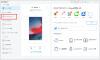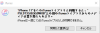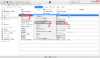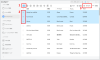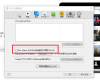プレスリリース
AnyTransの公式サイト:https://bit.ly/3mv8hQh
2023年3月2日(木)、AnyTransの新バージョンがリリースされました。いくつかのバグを修正しました。
iTunesの曲をiPhoneに同期する時、iPhoneに既存のメディアファイルを削除したくない場合は、どうすればいいでしょうか?本記事では、既存の曲を消さずにiTunesからiPhoneに曲を入れる方法を紹介します。
目次
Part 1:iTunes同期でiPhoneの曲が消えた理由
Part 2:手動でiTunesからiPhoneに曲を同期する方法
Part 3.データ紛失なくiTunesの曲をiPhoneに入れる方法
Part 4.iPhoneをiTunesに自動同期しないの設定方法
Part 1:iTunes同期でiPhoneの曲が消えた理由
iTunesで同期する際、他のiTunesライブラリから音楽を同期したことがあれば、そのライブラリから同期したメディアファイル(曲やビデオなど)を削除して、このiTunesライブラリのものを同期する必要があります。
[画像1: https://prtimes.jp/i/11895/206/resize/d11895-206-2fd70ce150fdcba5e847-0.png ]
Part 2:手動でiTunesからiPhoneに曲を同期する方法
1、iTunesを起動します。USBケーブルでiPhoneをパソコンに接続します。
2、左上のiPhoneのアイコンをクリックすると、iPhone管理画面に入ります。
3、次は、「概要」をクリックします。「音楽とビデオを手動で管理」をチェックして「適用」をクリックします。
4、iTunes音楽ライブラリに戻ります。iPhoneに追加したい曲を右クリックして、「デバイスに追加」を選択して、「iPhone」をクリックしてください。すると、iTunesの音楽をiPhoneに追加することができます。
[画像2: https://prtimes.jp/i/11895/206/resize/d11895-206-a45f7266354bbe2666f6-1.png ]
Part 3.データ紛失なくiTunesの曲をiPhoneに入れる方法
もう一つの方法は、AnyTransを使うことです。AnyTransを使ってiTunesの曲をiPhoneに入れて、しかもiPhoneに元の曲やビデオなどのメディアファイルを削除しません。ご安心ください。
Step 1.AnyTransを無料ダウンロードしてインストールします。
AnyTransを無料ダウンロード:https://bit.ly/3mv8hQh
Step 2.ソフトを起動して、「iTunesライブラリ」機能に入ります。
[画像3: https://prtimes.jp/i/11895/206/resize/d11895-206-a4759d6c774dd6886a49-2.png ]
Step 3、「ミュージック」に入って、iPhoneへ転送したい音楽を選択します。そして、「デバイスへ」アイコンをクリックします。
[画像4: https://prtimes.jp/i/11895/206/resize/d11895-206-ab0ba564c1b1f3d290b6-3.png ]
iPhoneで「ミュージック」アプリを起動して、曲を再生してみましょう。
動画で解説はこちらへ:
[動画: https://www.youtube.com/watch?v=MFhazR3mOoI ]
Part 4.iPhoneをiTunesに自動同期しないの設定方法
iPhoneをiTunesに接続すると、知らないうちに自動同期することもあります。iPhoneのデータを自動的にiTunesと同期しないように、「iPod、iPhone、および iPad を自動的に同期しない」のチェック状態を確認してください。
Step 1.iTunesを起動します。
Step 2.メニューで「編集」>「環境設定」の順に選択します。
Step 3.環境設定のウィンドウで「デバイス」をクリックします。
Step 4.「iPod、iPhoneおよびiPadを自動的に同期しない」にチェックを入れ、「OK」をクリックします。これでiTunesの自動的な同期をオフにしました。
[画像5: https://prtimes.jp/i/11895/206/resize/d11895-206-df27f5a39b00ebc34bd9-4.png ]
関連情報
iPhoneメモをiPadに同期する方法
https://www.imobie.jp/iphone-manager/ipad-iphone-notes-synchronise.htm
6つの方法でパソコンの写真をiPhoneに移す
https://www.imobie.jp/support/transfer-pictures-of-pc-to-iphone.htm
iPhoneのメッセージをMacにバックアップする簡単な方法
https://www.imobie.jp/support/backup-iphone-sms-on-mac.htm
iTunesからiPhoneに曲が入らない時の原因とその対策
https://www.imobie.jp/support/cannot-transfer-music-to-iphone.htm
【iMobie(アイ・モビー)社について】
設立からiPhoneやiPad、iPodといったiOSデバイス関連ソフトウェアの開発と販売を行っており、主な製品としてiOSデータ管理ソフトAnyTrans、紛失されたiOSデータを復元する「PhoneRescue」、iPhone内の不要ファイルを削除する「PhoneClean」、Macをクリーンアップ・メンテナンスする「MacClean」、iPhoneのロック解除に役立つ「AnyUnlock」、iPhoneのシステム修復ツール「AnyFix」、Android画面ロック解除ソフト「DroidKit」などがあります。
プレスリリース提供:PR TIMES